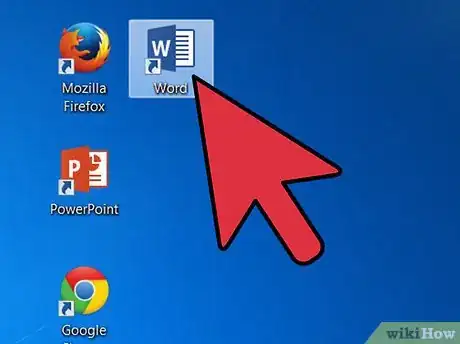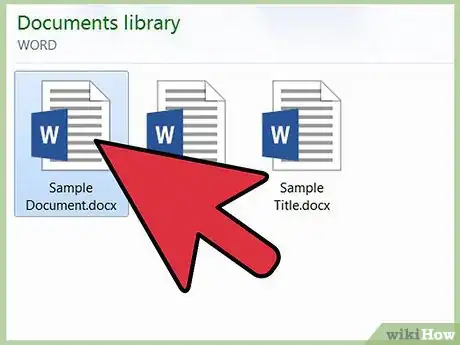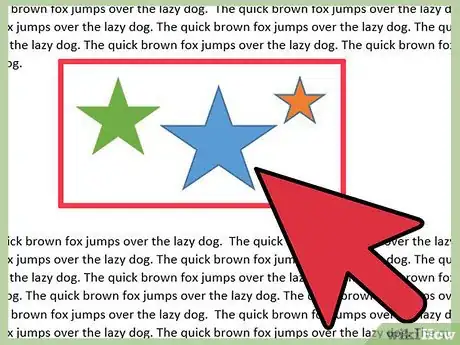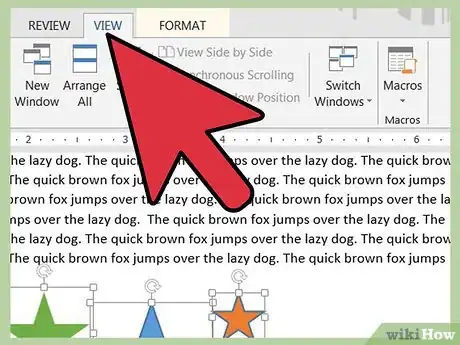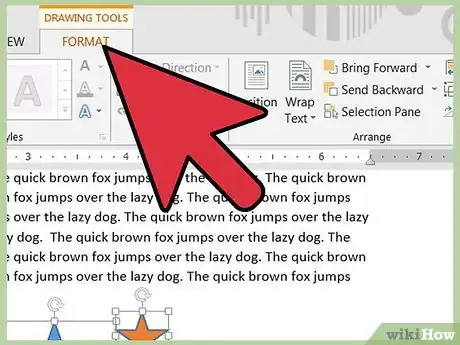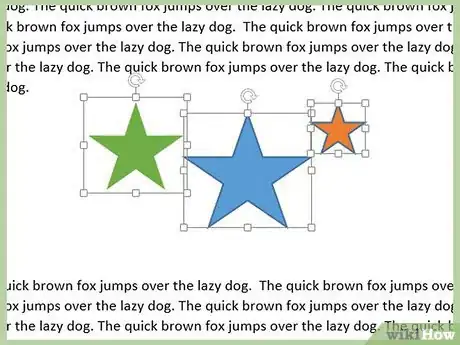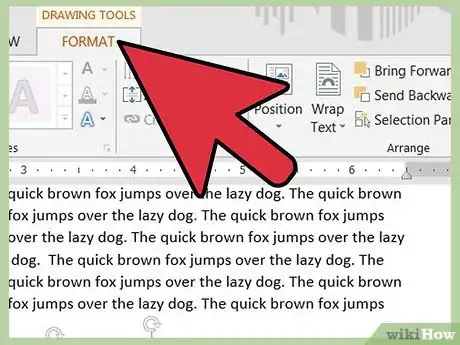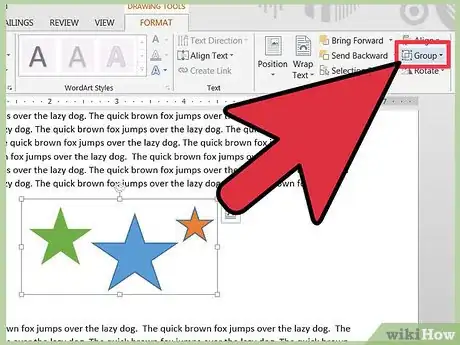X
wikiHow est un wiki, ce qui veut dire que de nombreux articles sont rédigés par plusieurs auteurs(es). Pour créer cet article, des auteur.e.s volontaires ont participé à l'édition et à l'amélioration.
Cet article a été consulté 10 042 fois.
Grouper des objets dans Microsoft Word est une façon efficace de manipuler des objets en demandant à Word de les considérer comme un ensemble. Vous pouvez grouper des formes de sorte que si vous souhaitez les déplacer sans modifier la distance entre elles, celles-ci se déplaceront comme si elles ne formaient qu'un groupe.
Étapes
Partie 1
Partie 1 sur 3:Ouvrir un document Word
Partie 1
-
1Lancez MS Word. Pour le lancer, doublecliquez sur l'icône du programme située sur votre bureau. Une fois lancé, le programme s'ouvrira comme un nouveau document Word.
-
2Ouvrez un fichier Word. Cliquez sur Fichier dans la barre de menu supérieur, sélectionnez Ouvrir et utilisez l'explorateur de fichiers qui apparait pour rechercher le fichier Word que vous voulez utiliser. Une fois que vous l'avez trouvé, cliquez sur le fichier puis sur l'onglet Ouvrir situé en bas à droite de la fenêtre de l'explorateur de fichiers.
-
3Trouvez les objets que vous voulez grouper dans le document. Faites défiler les pages de votre document jusqu'à ce que vous ayez trouvé toutes les formes ou tous les objets que vous souhaitez grouper.Publicité
Partie 2
Partie 2 sur 3:Activer la barre d'outils Dessin
Partie 2
-
1Cliquez sur le menu Affichage. La barre de menu est située en haut de la fenêtre de votre document.
-
2Passez votre souris sur l'onglet Barre d'outils puis sélectionnez Dessin. La barre d'outils apparaitra dans le coin gauche inférieur de votre document. Ceci s'applique à Microsoft Word 2003. Pour les versions MS Word 2010 et 2013, la barre d'outils de dessin apparait comme un nouvel onglet, sous le nom de « Format » à côté d'« Affichage » quand vous cliquez sur un objet.Publicité
Partie 3
Partie 3 sur 3:Grouper des objets
Partie 3
-
1Sélectionnez les objets ou formes que vous voulez grouper. Faites-le en maintenant appuyée la touche CTRL et en faisant un clic gauche sur chaque objet que vous voulez grouper.
- Assurez-vous que les objets soient, individuellement, à l'emplacement que vous voulez qu'ils aient.
-
2Sélectionnez Dessin pour afficher la liste complète. Le bouton « Dessin » est dans la barre d'outils Dessin. Pour les versions supérieures de Word, cherchez comment organiser le groupe dans le ruban d'outils de dessins.
-
3Sélectionnez Grouper. Les objets ou les formes que vous avez sélectionnés seront ensuite groupés et se déplaceront comme un seul groupe si vous les déplacez.Publicité
Conseils
- Vous pouvez aussi ouvrir un document Word sans avoir à ouvrir en premier le programme Word, utilisez l'explorateur de fichiers pour localiser le fichier Word qui contient les objets que vous voulez grouper et ensuite, doublecliquez dessus pour l'ouvrir dans MS Word.
Publicité
À propos de ce wikiHow
Publicité